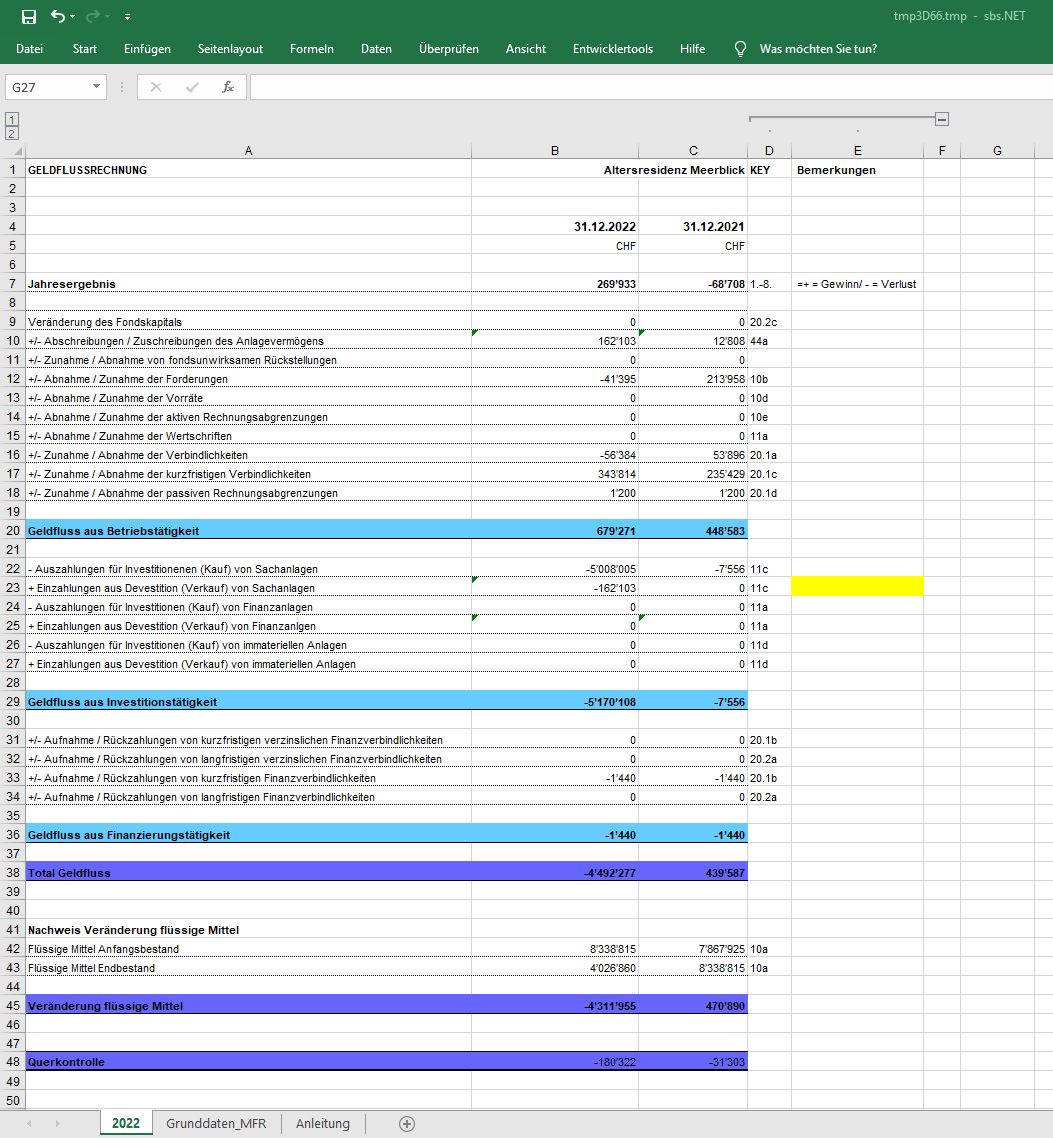Übersicht
Diese Checkliste soll die Benutzer beim Einrichten und beim Arbeiten im Zusammenhang mit der Auswertung "Mittelflussrechnung" unterstützen. Insbesondere wird eine Vorgehensweise beschrieben, wie eine Kontoplan-Struktur erstellt werden kann, mit welcher die Mittelflussrechnung mithilfe einer Excel-Vorlage aus der Anwendung generiert werden kann.
Die nachfolgende Beschreibung ist nicht umfassend und es werden damit nicht sämtliche Möglichkeiten und Details der Software beschrieben.
Einrichtung Kontoplan-Variante "Neue Rechnungslegung"
Sodass die Excel-Vorlage für die Auswertung der Mittelflussrechnung im Kapitel Auswertung der Mittelflussrechnung verwendet werden kann, muss die dafür benötigte Kontoplan-Variante beziehungsweise Kontoplan-Struktur in den Stammdaten erstellt werden.
Die Kontoplan-Struktur ist wie in den folgenden Unterkapiteln visualisiert anzulegen:
Struktur Gruppe Aktiven
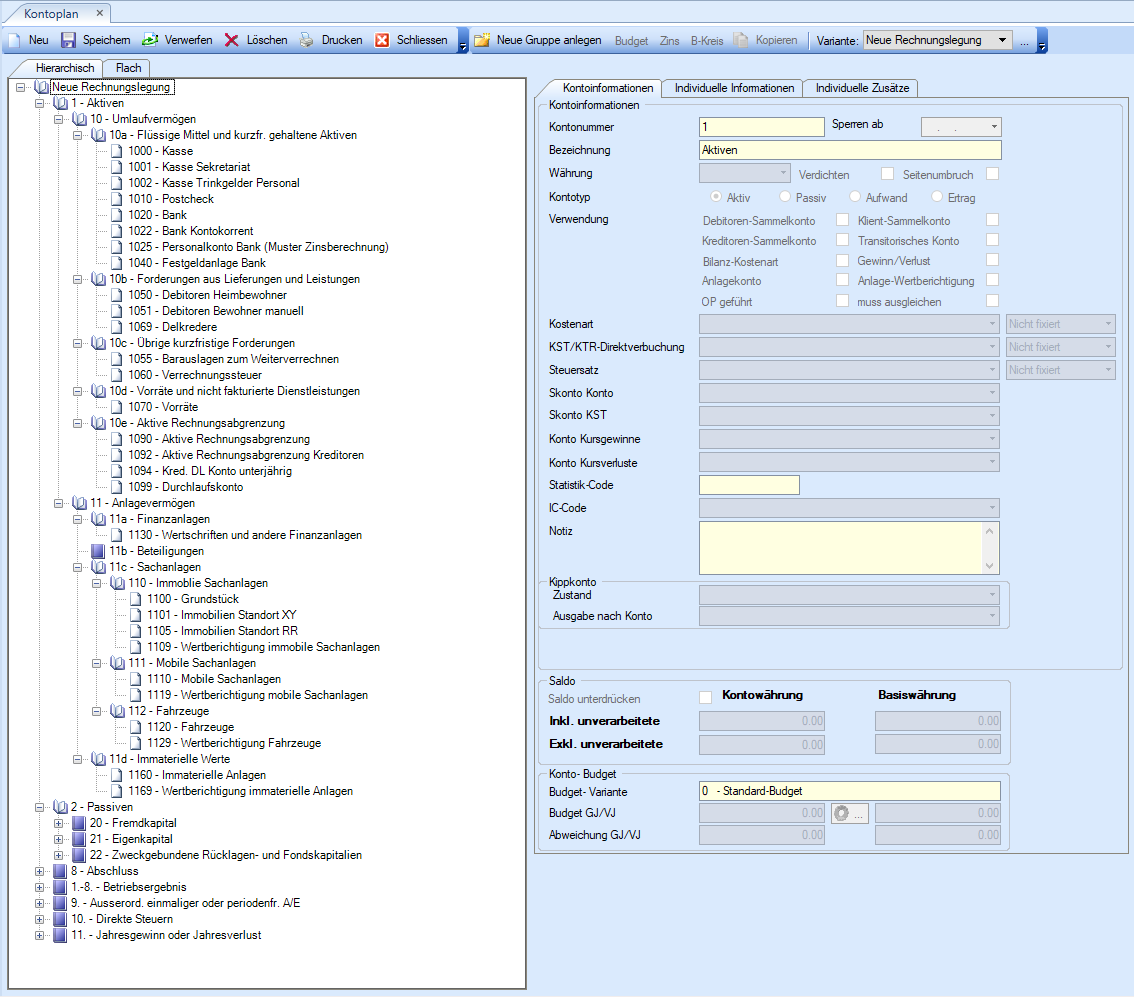
Struktur Gruppe Passiven
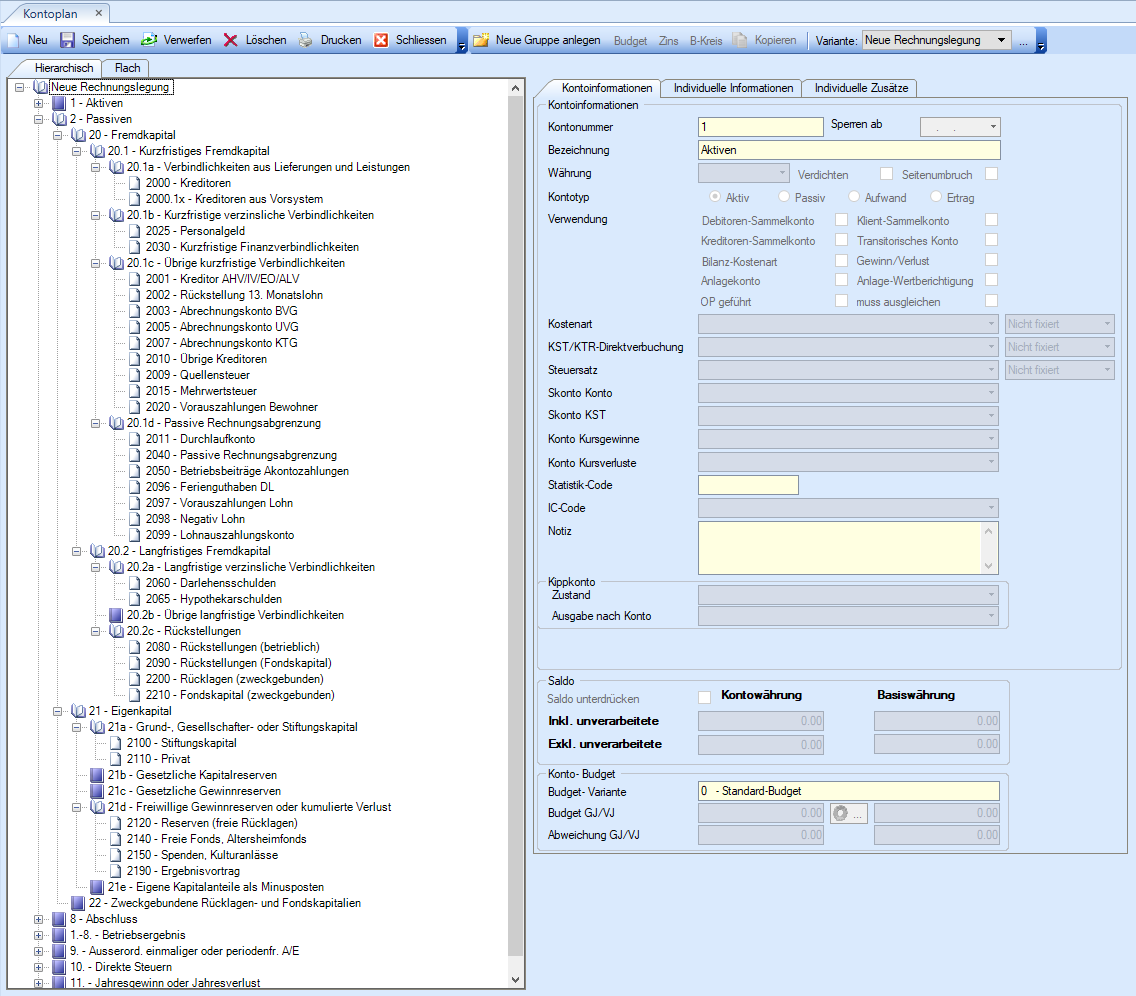
Struktur Gruppe Betriebsergebnis
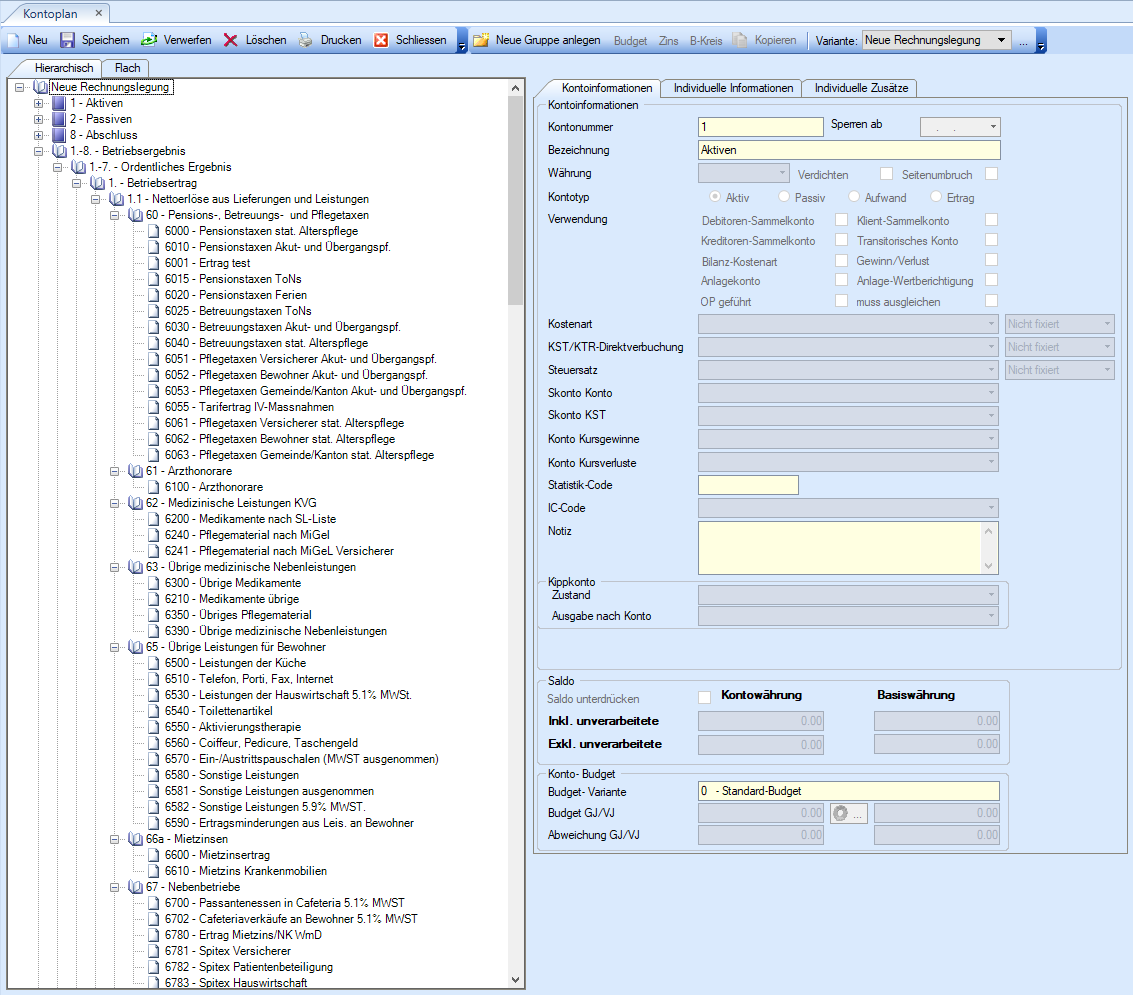
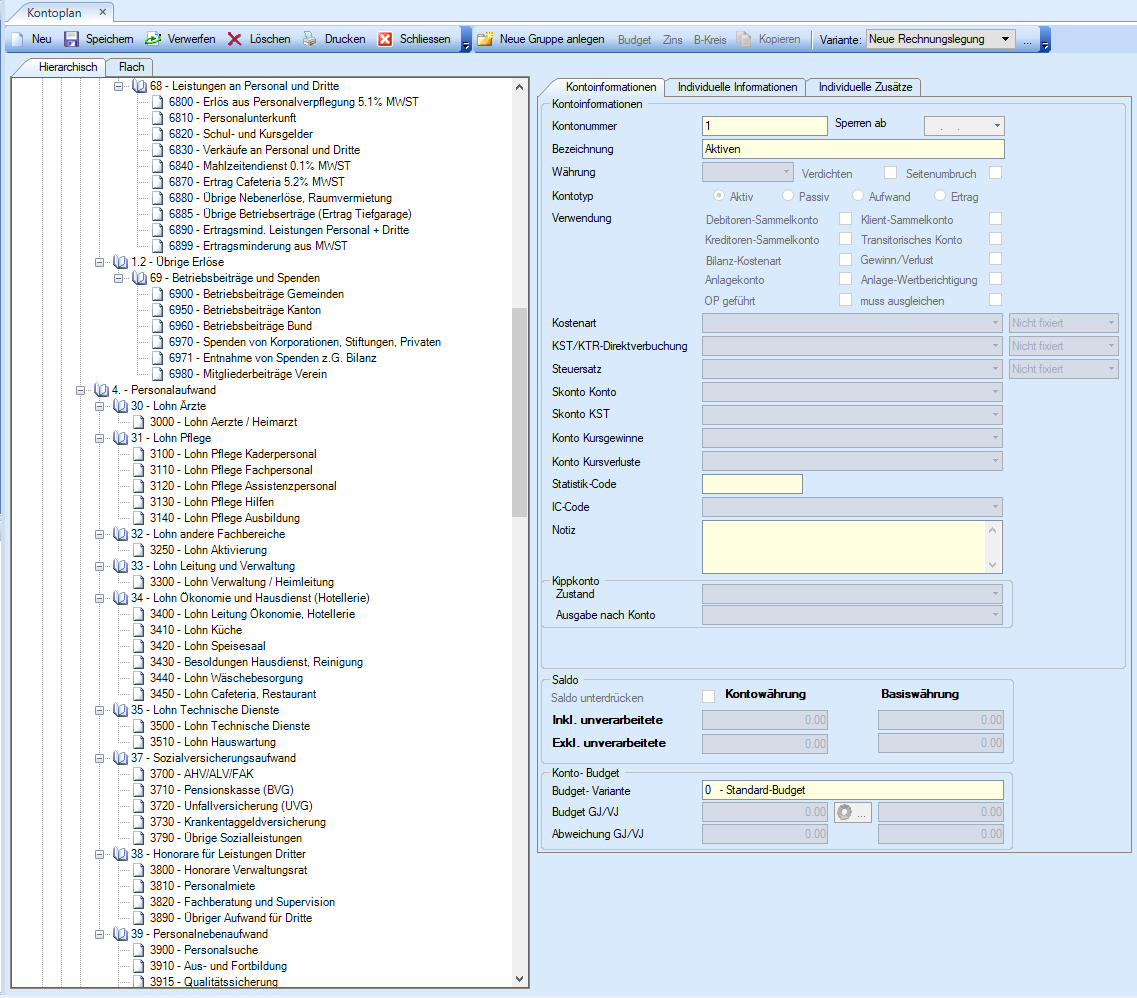
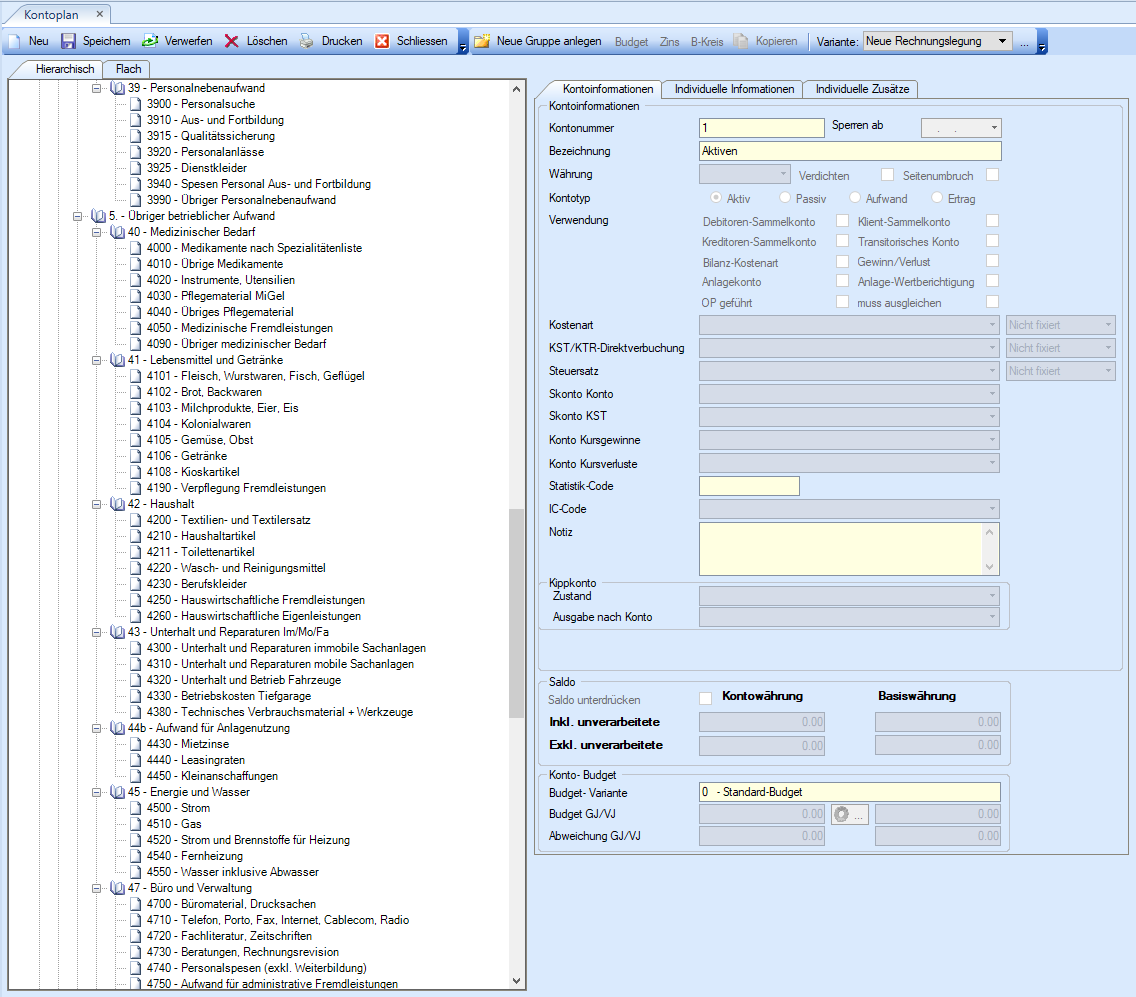
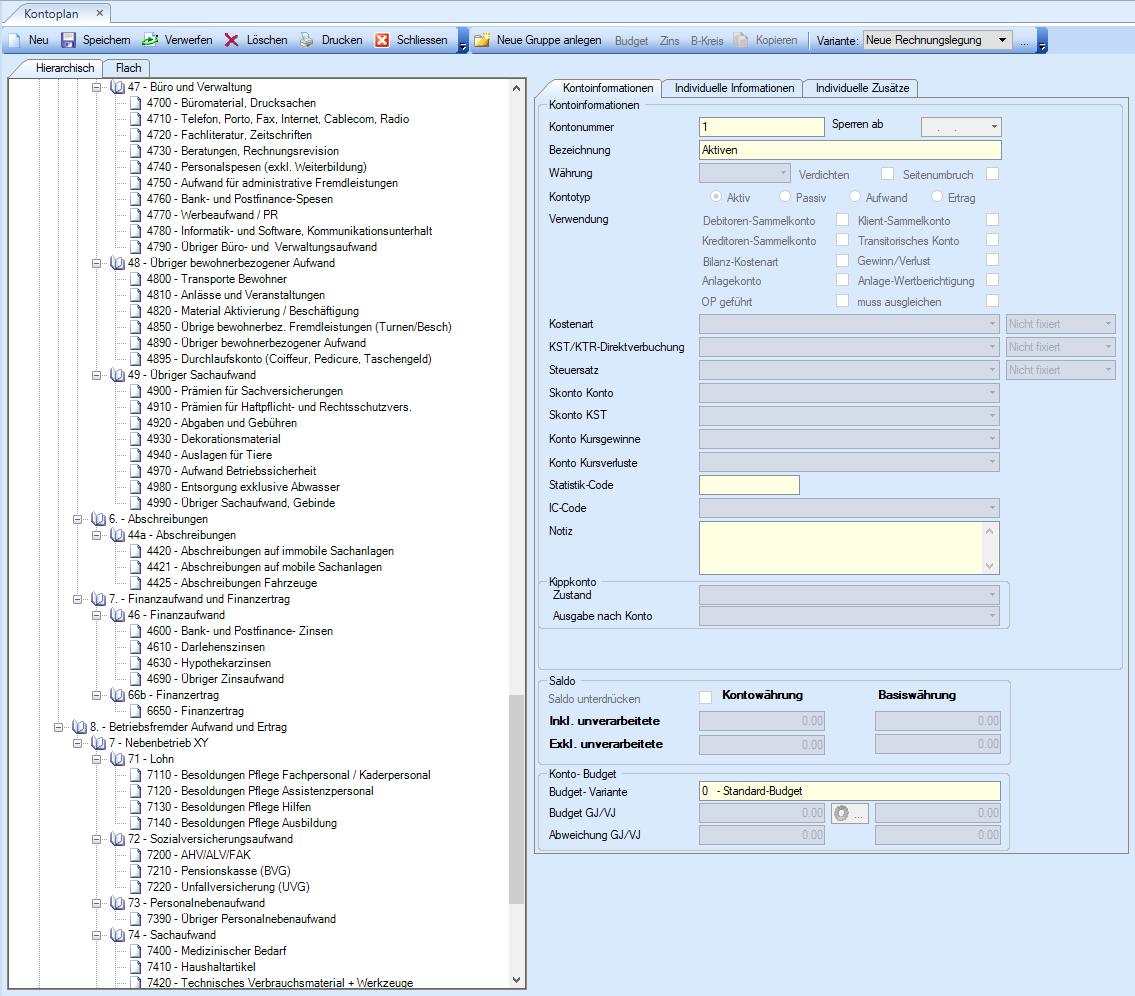
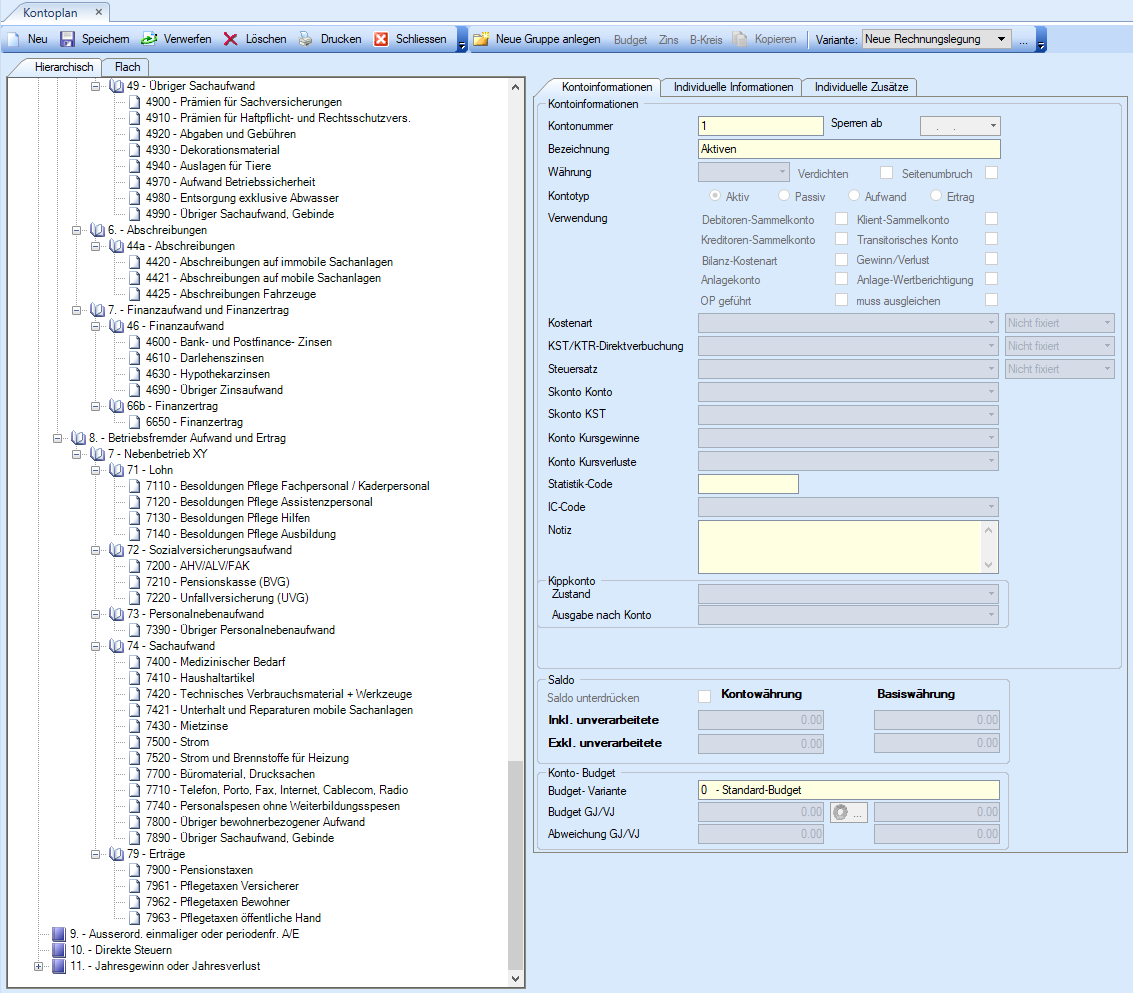
Struktur Gruppe Abschluss, Ausserord. einmaliger oder periodenfr. A/E, Direkte Steuern und Jahresgewinn oder Jahresverlust
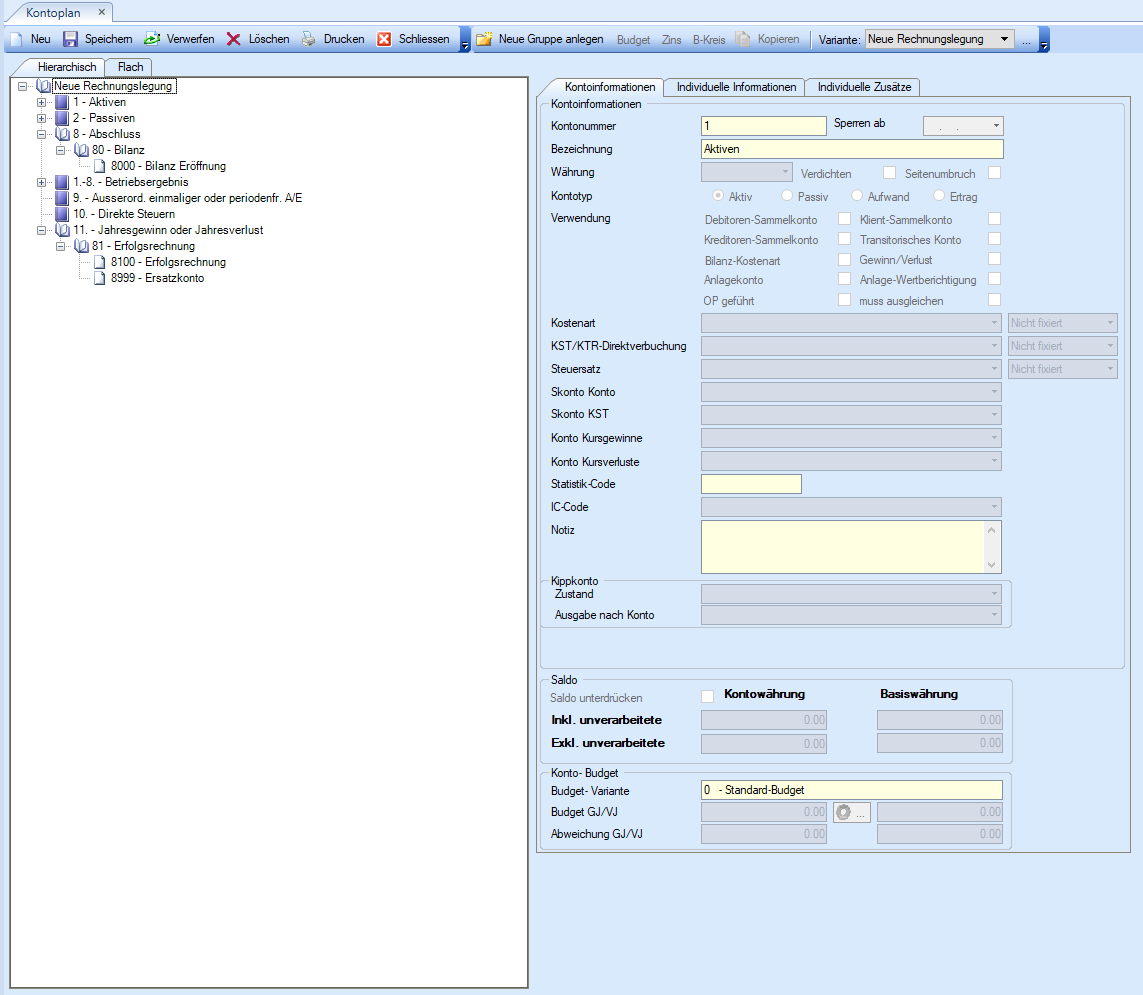
Auswertung der Mittelflussrechnung
Nachdem die Kontoplan-Struktur "Neue Rechnungslegung" angelegt wurde, kann die untenstehende Excel-Vorlage, welche hier zum Download zur Verfügung steht, dafür verwendet werden, die Mittelflussrechnung auszuwerten.
Download Excel-Vorlage Mittelflussrechnung

Mittelflussrechnung auswerten
Um die Mittelflussrechnung auszuwerten, wird die Selektion der Mittelflussrechnung wie folgt aufgerufen:

- Wahl der Kontoplan-Variante, welche im Kapitel Einrichtung Kontoplan-Variante "Neue Rechnungslegung" eingerichtet wurde
- Wahl des Geschäftsjahres, welches ausgewertet werden möchte
- Wahl des Vorjahres des bei Punkt 2 gewählten Geschäftsjahres, sodass diese miteinander verglichen werden können
- Import der obigen Excel-Vorlage Mittelflussrechnung
- Export der Mittelflussrechnung
Sobald die Schaltfläche [Exportieren] betätigt, wird das Vorlage-Excel mit den Zahlen gemäss Selektion abgefüllt:
Hinweis: Die ausgegebene Excel-Datei enthält die Daten gemäss Excel-Vorlage (31.12.2022 und 31.12.2021) für die Abfrage des Geldflusses im Geschäftsjahr 2022 und Vorjahr 2021. Wenn andere Geschäftsjahre abgefragt werden möchten, müssen die Daten entweder im Vorlage-Excel oder in der ausgegebenen Excel-Datei geändert werden.
Dementsprechend muss in der Excel-Datei im ersten Tabellenblatt in der Zelle B4 das Datum des letzten Tages des abgefragten Geschäftsjahres und in der Zelle C4 das Datum des letzten Tages des abgefragten Vorjahres eingegeben werden. Zudem ist zu empfehlen, auch das erste Tabellenblatt umzubenennen.
Sobald die korrekten Daten eingetragen sind, werden die zugehörigen Geldflüsse angezeigt.